
אני אנסה לקחת בחשבון את כל האפשרויות האפשריות עבור המראה של שגיאה זו, כמו גם לספר על איך לתקן את זה. אם אפשרות עם מקום דיסק קשיח לא מספיק הוא בבירור לא על המצב שלך, זה כנראה במקרה מנותק או קטן מדי החלפה, יותר על זה, כמו גם את ההוראה וידאו זמין כאן: Windows 7, 8 ו- Windows 10 קובץ החלפה.
על איזה סוג של זיכרון זה לא מספיק
כאשר ב - Windows 7, 8 ו- Windows 10, אתה רואה הודעה שאין מספיק זיכרון, זה בראש קודם כל RAM ואת הווירטואלי, אשר, למעשה, המשך של המבצעית - כלומר, אם המערכת חסרה את ה- RAM, ואז היא משתמשת בקובץ Swab של Windows או, אחרת, זיכרון וירטואלי.כמה משתמשים טירונים בטעות תחת זיכרון מרמזים שטח פנוי בדיסק הקשיח של המחשב והם מבולבלים, כפי שהוא: על HDD יש הרבה gigabytes, ואת המערכת מתלמשת על מחסור בזיכרון.
גורם גרימת שגיאה
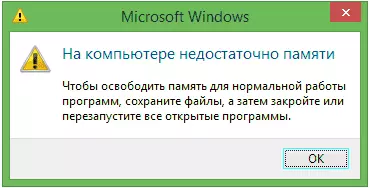
על מנת לתקן את השגיאה הזו, קודם כל, יש למיין את זה יותר ממה שהוא נגרם. הנה כמה אפשרויות אפשריות:
- אתה פתחת הרבה דברים, כתוצאה של אשר היתה בעיה עם העובדה כי אין מספיק זיכרון במחשב - איך לתקן את המצב הזה, אני לא לשקול, כי הכל ברור כאן: סגור מה לא נָחוּץ.
- באמת יש לך איל קטן (2 GB ופחות, עבור כמה משימות אינטנסיביות משאבים, לא יכול להיות 4 GB RAM).
- הכונן הקשיח מלא מחרוזת, בהתאמה, אין לו מספיק מקום לזיכרון וירטואלי בעת התאמת באופן אוטומטי את הגודל של קובץ ההחלפה.
- אתה בעצמך (או עם איזה סוג של תוכנית אופטימיזציה) להגדיר את הגודל של קובץ ההחלפה (או כביכול את זה) והתברר להיות מספיק עבור פעולה רגילה של תוכניות.
- כמה תוכנית נפרדת, זדונית או לא, גורם דליפת זיכרון (מתחיל בהדרגה להשתמש בכל הזיכרון הזמין).
- בעיות עם התוכנית עצמה, אשר גורם המראה של השגיאה "לא מספיק זיכרון" או "לא מספיק זיכרון וירטואלי".
אם אני לא טועה, חמש אפשרויות מתוארות הן הגורמים הנפוצים ביותר לשגיאה.
כיצד לתקן שגיאות הקשורות למחסור בזיכרון ב- Windows 7, 8 ו -8.1
ועכשיו, בסדר, כיצד לתקן את השגיאה בכל אחד מהמקרים המפורטים.איל קטן
אם במחשב שלך יש כמות קטנה של RAM, זה הגיוני לחשוב על קניית מודולים RAM נוספים. זיכרון לא יקר עכשיו. מצד שני, אם יש לך מחשב ישן מאוד (ואת הזיכרון של המדגם הישן), ואתה חושב על רכישת בקרוב של אחד חדש, השדרוג עשוי להיות מיותר - קל יותר לקבל את העובדה כי לא כל התוכניות מופעלות.

על איך לגלות איך לגלות איזה זיכרון אני צריך ולעשות שדרוג כתבתי במאמר כיצד להגדיל את RAM RAM על מחשב נייד - באופן כללי, הכל המתואר שם חל על המחשב השולחני.
שטח דיסק קשיח קטן
למרות העובדה כי הכרכים של HDD של היום הם מרשימים, זה היה צורך לעתים קרובות כדי לראות כי המשתמש מן terabyte הוא חינם 1 gigabyte או כך - זה גורם לא רק את השגיאה "לא מספיק זיכרון", אבל גם מוביל בלמים רציניים כאשר עובד. אל תביאו לפני כן.כתבתי על הדיסק ניקוי במספר מאמרים:
- כיצד לנקות את הדיסק C מקבצים מיותרים
- נעלם בדיסק הקשיח
ובכן, העצה הראשית היא לא שווה לשמור הרבה סרטים ותקשורת אחרת שאתה לא להקשיב ולצפות, משחקים שלא יהיה שיחק ודברים דומים.
קביעת קבצי Windows Paddock למראה של שגיאה
אם תציג באופן עצמאי את הפרמטרים של קובץ ה- Swap של Windows, כלומר, ההסתברות ששינויים אלה הובילו לשגיאה. ייתכן שלא עשית אפילו את זה באופן ידני, אבל איזה סוג של תוכנית ניסה לייעל את מהירות החלונות. במקרה זה, ייתכן שיהיה עליך להגדיל את קובץ ההחלפה או להפעיל אותו (אם הוא הושבת). כמה תוכניות ישנות לא יתחילו בכלל עם זיכרון וירטואלי מושבת תמיד לכתוב על המחסור שלה.

בכל המקרים האלה, אני ממליץ להכיר את המאמר שבו הוא מתואר בפירוט, איך ומה לעשות: כיצד להגדיר את קובץ החלפה של Windows.
זיכרון דליפת או מה לעשות אם תוכנית נפרדת לוקח את כל RAM חינם
זה קורה כי איזה תהליך נפרד או תוכנית מתחילה להשתמש באופן אינטנסיבי את RAM - הדבר עלול להיגרם על ידי שגיאה בתוכנית עצמה, את האופי המזיק של מעשיו או כל כישלון.
אתה יכול לקבוע אם אין תהליך כזה באמצעות מנהל המשימות. כדי להפעיל אותו ב- Windows 7, לחץ על מקשי Ctrl + Alt + Del ובחר את מנהל המשימות בתפריט, וב- Windows 8 ו- 8.1, לחץ על Win KEYS (מפתח עם הסמל) + X ובחר "מנהל המשימות".
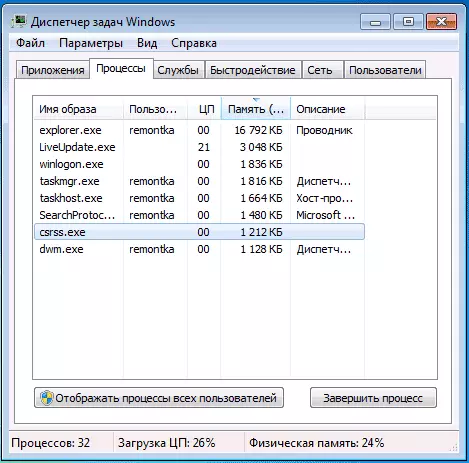
במנהל המשימות של Windows, פתח את הכרטיסייה תהליכים וממיין את הכרטיסייה "זיכרון" (עליך ללחוץ על שם העמודה). עבור Windows 8.1 ו 8, השתמש בכרטיסייה "פרטים" עבור זה, אשר נותן ייצוג חזותי של כל התהליכים הפועלים במחשב. הם יכולים גם להיות ממוינים על ידי מספר הזיכרון התפעולי והווירטואלי המשמש.
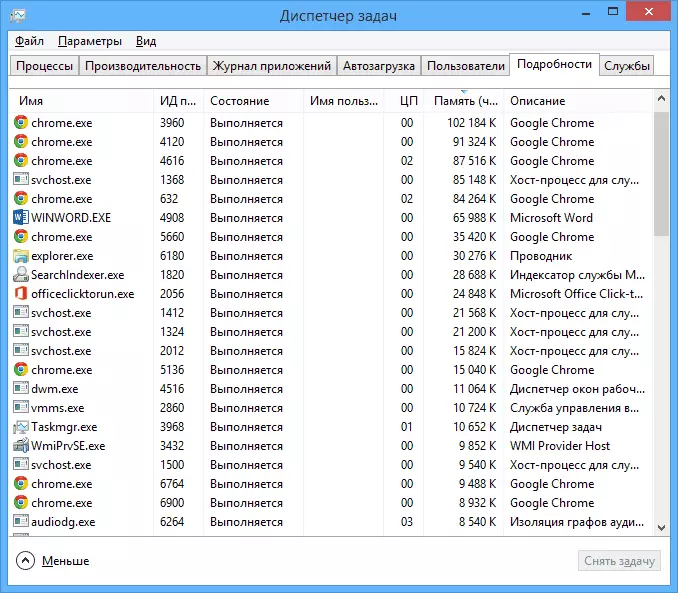
אם אתה רואה כי תוכנית מסוימת או תהליך משתמשת כמות גדולה של RAM (גדול - זה מאות מגה בייט, בתנאי שזה לא עורך צילום, וידאו או משהו תושייה), אז זה שווה להבין למה זה קורה.
אם זהו התוכנית הרצויה : הגדילה את השימוש בזיכרון יכול להיגרם הן על ידי הפעלה הרגילה של היישום, לדוגמה, עם עדכון אוטומטי, או פעולות שעבורו התוכנית מיועדת לכישלונות בו. אם אתה רואה את התוכנית כל הזמן משתמשת מוזר למספר רב של משאבים, נסה להתקין מחדש אותו, ואם זה לא עזר - חיפוש באינטרנט תיאור של הבעיה ביחס לתוכנה מסוימת.
אם זהו תהליך לא ידוע : אולי זה משהו זדוני שווה לבדוק את המחשב עבור וירוסים, יש גם אפשרות שזה כישלון של תהליך המערכת. אני ממליץ לחפש באינטרנט לפי שם תהליך זה, על מנת להבין את זה כי זה ומה לעשות עם זה - סביר להניח שאתה לא רק משתמש שיש לו בעיה כזו.
סוף כל סוף
בנוסף לאפשרויות המתוארות, יש עוד אחת: שגיאה גורמת למופע של התוכנית שאתה מנסה לרוץ. זה הגיוני לנסות להוריד אותו ממקור אחר או לקרוא את הפורומים הרשמיים לתמיכה בתוכנה זו, ייתכן שתוארו גם אפשרויות לפתרון בעיות זיכרון.
